YouTube est devenu une ressource rapide et inestimable pour les fans de musique et ceux qui s'intéressent au surf vidéo. YouTube vous permet même de créer vos propres listes de lecture. La création d'une liste de lecture vous permet de regarder un grand nombre de vidéos sans chercher et naviguer dans chaque vidéo du site. Si Noël est proche, vous pouvez créer une liste de lecture pour les fêtes.
Première partie de cinq:
Créer une nouvelle liste de lecture
-
 1 Allez sur YouTube. Ouvrez un navigateur Web sur votre ordinateur et visitez le site Web de YouTube.
1 Allez sur YouTube. Ouvrez un navigateur Web sur votre ordinateur et visitez le site Web de YouTube. -
 2 Se connecter. Si vous n'êtes pas encore connecté, entrez votre adresse e-mail et votre mot de passe Google dans les champs indiqués, puis cliquez sur «Se connecter» pour continuer.
2 Se connecter. Si vous n'êtes pas encore connecté, entrez votre adresse e-mail et votre mot de passe Google dans les champs indiqués, puis cliquez sur «Se connecter» pour continuer. -
 3 Aller aux playlists. Une fois connecté, accédez au panneau de gauche. Si vous faites défiler la page, vous pouvez trouver la section Playlists. Cliquez dessus et vous serez redirigé vers vos listes de lecture.
3 Aller aux playlists. Une fois connecté, accédez au panneau de gauche. Si vous faites défiler la page, vous pouvez trouver la section Playlists. Cliquez dessus et vous serez redirigé vers vos listes de lecture. -
 4 Créez une nouvelle liste de lecture. Cliquez sur «+ Nouvelle liste de lecture» au-dessus de «Vidéos aimées», et vous serez invité à nommer la liste de lecture. Le nommage dépend vraiment de ce que vous allez mettre dans votre playlist. Par exemple, si toutes vos chansons de Noël sont populaires en 2014, vous pouvez les nommer «Hits de Noël 2014». Si vous voulez une liste de 5 des clips vidéo de Noël les plus populaires, vous pouvez la nommer «Top 5 vidéos de Noël à regarder cette saison.
4 Créez une nouvelle liste de lecture. Cliquez sur «+ Nouvelle liste de lecture» au-dessus de «Vidéos aimées», et vous serez invité à nommer la liste de lecture. Le nommage dépend vraiment de ce que vous allez mettre dans votre playlist. Par exemple, si toutes vos chansons de Noël sont populaires en 2014, vous pouvez les nommer «Hits de Noël 2014». Si vous voulez une liste de 5 des clips vidéo de Noël les plus populaires, vous pouvez la nommer «Top 5 vidéos de Noël à regarder cette saison. - Définissez qui peut regarder la liste de lecture via l'option déroulante située sous le champ Titre. Vous pouvez le définir sur public (tout le monde peut regarder), non répertorié (seules les personnes connaissant le lien peuvent voir cela) et privé (vous seul pouvez regarder sur votre compte).
- Lorsque vous avez terminé, cliquez sur le bouton bleu «Créer».
Deuxième partie de cinq:
Ajouter des vidéos à la liste de lecture
-
 1 Ouvrez la fenêtre Ajouter une liste de lecture vidéo. Sur le côté droit du nouvel écran de liste de lecture, vous trouverez un bouton «Ajouter des vidéos». Cliquez dessus pour ouvrir la fenêtre Ajouter une liste de lecture vidéo.
1 Ouvrez la fenêtre Ajouter une liste de lecture vidéo. Sur le côté droit du nouvel écran de liste de lecture, vous trouverez un bouton «Ajouter des vidéos». Cliquez dessus pour ouvrir la fenêtre Ajouter une liste de lecture vidéo. - Une liste de lecture peut contenir jusqu'à 200 vidéos.
-
 2 Rechercher des vidéos. Vous allez rechercher des vidéos à ajouter à votre liste de lecture. En haut de la fenêtre, vous trouverez trois onglets: Recherche vidéo, URL et Vos vidéos YouTube. Sélectionnez l'option de recherche que vous souhaitez utiliser pour trouver les vidéos que vous ajouterez.
2 Rechercher des vidéos. Vous allez rechercher des vidéos à ajouter à votre liste de lecture. En haut de la fenêtre, vous trouverez trois onglets: Recherche vidéo, URL et Vos vidéos YouTube. Sélectionnez l'option de recherche que vous souhaitez utiliser pour trouver les vidéos que vous ajouterez. - Recherche vidéo est comme la fonction de recherche du site Web YouTube; il vous suffit d'entrer un mot-clé et de cliquer sur l'icône représentant une loupe pour lancer la recherche. Les résultats apparaîtront dans la zone ci-dessous. Cliquez sur celui que vous souhaitez ajouter. Vous pouvez sélectionner plusieurs vidéos. ils seront surlignés en bleu.
- Pour une liste de lecture de Noël, utilisez des mots clés tels que les chansons de Noël ou les vidéos de Noël. Vous pouvez également inclure le nom de la chanson, de l'artiste ou du groupe dans la recherche avec le mot «Noël». Essayez également d'autres mots-clés liés à Noël, tels que Santa, Rudolph le renne au nez rouge, les vacances, etc.
- Utilisation URL si vous connaissez l'adresse URL de la vidéo. Il suffit de coller l'URL dans la zone de texte donnée et celle-ci apparaîtra dans la zone ci-dessous, avec le titre en haut. Vérifiez si c'est le bon.
- Vos vidéos YouTube ouvre une liste de toutes les vidéos YouTube que vous avez créées dans votre compte. Si vous souhaitez ajouter des vidéos personnelles de Noël, cliquez dessus pour le sélectionner. Vous pouvez sélectionner plusieurs vidéos. les vidéos sélectionnées seront surlignées en bleu.
- Recherche vidéo est comme la fonction de recherche du site Web YouTube; il vous suffit d'entrer un mot-clé et de cliquer sur l'icône représentant une loupe pour lancer la recherche. Les résultats apparaîtront dans la zone ci-dessous. Cliquez sur celui que vous souhaitez ajouter. Vous pouvez sélectionner plusieurs vidéos. ils seront surlignés en bleu.
-
 3 Ajoutez la vidéo à votre playlist. Lorsque vous avez fini de sélectionner vos vidéos, cliquez sur le bouton «Ajouter une vidéo» au bas de la fenêtre. La vidéo sera ajoutée à votre liste.
3 Ajoutez la vidéo à votre playlist. Lorsque vous avez fini de sélectionner vos vidéos, cliquez sur le bouton «Ajouter une vidéo» au bas de la fenêtre. La vidéo sera ajoutée à votre liste. - Si vous souhaitez utiliser un mot-clé différent dans votre recherche ou une URL différente, répétez simplement le processus.
- Après avoir ajouté les vidéos à la liste de lecture, vous serez dirigé vers la page de la liste de lecture. Le titre de la playlist sera en haut ainsi que sa vignette. Toutes les vidéos que vous avez ajoutées seront répertoriées ci-dessous, chacune avec sa propre vignette.
Troisième partie de cinq:
Modification de la liste de lecture
-
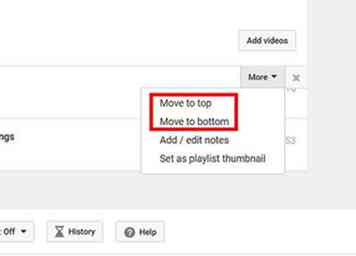 1 Organisez les vidéos. Les vidéos seront disposées dans la liste de lecture dans l'ordre où vous les avez ajoutées. Si vous souhaitez réorganiser les vidéos, cliquez sur le bouton «Plus» à droite de la vidéo que vous souhaitez déplacer. Une liste déroulante apparaîtra. Sélectionnez «Déplacer vers le haut» pour déplacer la vidéo tout en haut de la liste ou «Déplacer vers le bas» pour déplacer la vidéo tout en bas de la liste.
1 Organisez les vidéos. Les vidéos seront disposées dans la liste de lecture dans l'ordre où vous les avez ajoutées. Si vous souhaitez réorganiser les vidéos, cliquez sur le bouton «Plus» à droite de la vidéo que vous souhaitez déplacer. Une liste déroulante apparaîtra. Sélectionnez «Déplacer vers le haut» pour déplacer la vidéo tout en haut de la liste ou «Déplacer vers le bas» pour déplacer la vidéo tout en bas de la liste. -
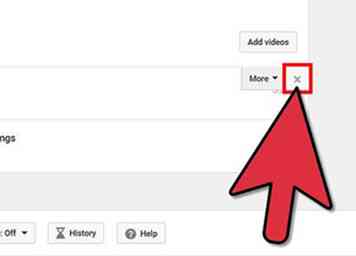 2 Supprimer des vidéos Si par hasard vous avez inclus une vidéo que vous ne voulez pas dans la liste de lecture, cliquez sur le X à droite de la vidéo que vous souhaitez supprimer.
2 Supprimer des vidéos Si par hasard vous avez inclus une vidéo que vous ne voulez pas dans la liste de lecture, cliquez sur le X à droite de la vidéo que vous souhaitez supprimer. -
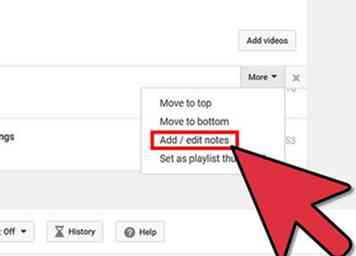 3 Ajouter des notes Si vous souhaitez ajouter des notes à une vidéo de votre liste de lecture, faites-le en cliquant sur «Plus» à droite de la vidéo sélectionnée, puis sur «Ajouter des notes». Une petite case apparaîtra. Tapez vos notes dans le champ de texte dans la boîte. Lorsque vous avez terminé, cliquez sur "Enregistrer".
3 Ajouter des notes Si vous souhaitez ajouter des notes à une vidéo de votre liste de lecture, faites-le en cliquant sur «Plus» à droite de la vidéo sélectionnée, puis sur «Ajouter des notes». Une petite case apparaîtra. Tapez vos notes dans le champ de texte dans la boîte. Lorsque vous avez terminé, cliquez sur "Enregistrer". -
 4 Définir une miniature de liste de lecture. Vous pouvez sélectionner la vignette de votre liste de lecture parmi toutes les vidéos que vous avez dans la liste. Trouvez une vignette que vous aimez dans les vidéos de la liste et cliquez sur le bouton «Plus» à sa droite. Sélectionnez «Définir comme miniature de la liste de lecture» et la vignette de la liste de lecture située en haut de la page change.
4 Définir une miniature de liste de lecture. Vous pouvez sélectionner la vignette de votre liste de lecture parmi toutes les vidéos que vous avez dans la liste. Trouvez une vignette que vous aimez dans les vidéos de la liste et cliquez sur le bouton «Plus» à sa droite. Sélectionnez «Définir comme miniature de la liste de lecture» et la vignette de la liste de lecture située en haut de la page change.
Partie quatre de cinq:
Partage de la liste de lecture (facultatif)
-
 1 Cliquez sur le bouton "Partager". En haut de votre page de liste de lecture de Noël, juste en dessous du titre de la liste de lecture, vous trouverez le bouton «Lire tout» et le bouton «Partager». Cliquez sur le bouton “Partager” et une liste d'options de partage apparaîtra.
1 Cliquez sur le bouton "Partager". En haut de votre page de liste de lecture de Noël, juste en dessous du titre de la liste de lecture, vous trouverez le bouton «Lire tout» et le bouton «Partager». Cliquez sur le bouton “Partager” et une liste d'options de partage apparaîtra. -
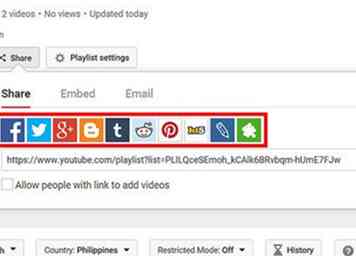 2 Partager sur les médias sociaux. Dans la liste des options de partage, vous trouverez quelques icônes de médias sociaux (Facebook, Twitter, Google+, Blogger, etc.). Cliquez sur celui auquel vous souhaitez partager votre liste de lecture, et il sera publié dans ce compte de réseau social particulier.
2 Partager sur les médias sociaux. Dans la liste des options de partage, vous trouverez quelques icônes de médias sociaux (Facebook, Twitter, Google+, Blogger, etc.). Cliquez sur celui auquel vous souhaitez partager votre liste de lecture, et il sera publié dans ce compte de réseau social particulier. -
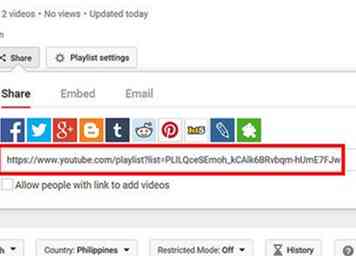 3 Partager via l'URL Il y a une URL sous les icônes de médias sociaux que vous pouvez copier. Partagez-le avec vos amis par e-mail ou messages instantanés.
3 Partager via l'URL Il y a une URL sous les icônes de médias sociaux que vous pouvez copier. Partagez-le avec vos amis par e-mail ou messages instantanés. -
 4 Partager par email. Cliquez sur l'onglet Email dans le menu d'options Partager. Entrez les destinataires dans le champ À et écrivez un court message dans le champ Message (facultatif). Lorsque vous avez terminé, cliquez sur "Envoyer un e-mail".
4 Partager par email. Cliquez sur l'onglet Email dans le menu d'options Partager. Entrez les destinataires dans le champ À et écrivez un court message dans le champ Message (facultatif). Lorsque vous avez terminé, cliquez sur "Envoyer un e-mail".
Partie cinq de cinq:
Utilisation de l'application YouTube
-
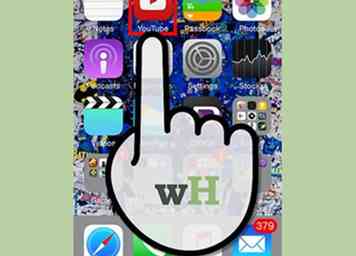 1 Lancez YouTube. Localisez l'application YouTube sur votre appareil Android ou iOS. L'icône de l'application comporte un gros bouton de lecture. Appuyez dessus
1 Lancez YouTube. Localisez l'application YouTube sur votre appareil Android ou iOS. L'icône de l'application comporte un gros bouton de lecture. Appuyez dessus -
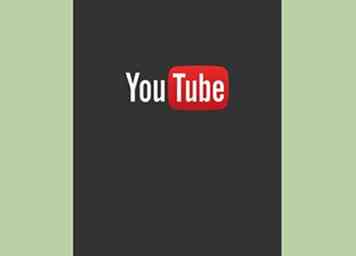 2 Se connecter. Si vous n'êtes pas encore connecté à l'application, une fenêtre de connexion apparaîtra. Entrez votre adresse e-mail et votre mot de passe Google, puis appuyez sur le bouton «Se connecter» pour continuer. Si vous êtes déjà connecté, ignorez cette étape.
2 Se connecter. Si vous n'êtes pas encore connecté à l'application, une fenêtre de connexion apparaîtra. Entrez votre adresse e-mail et votre mot de passe Google, puis appuyez sur le bouton «Se connecter» pour continuer. Si vous êtes déjà connecté, ignorez cette étape. -
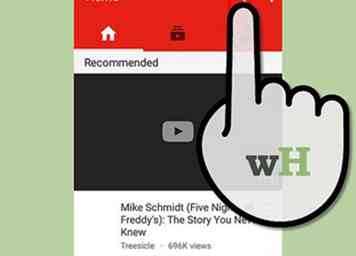 3 Rechercher des vidéos. Appuyez sur le bouton de la loupe dans le coin supérieur droit de l'écran d'accueil. Un champ de recherche apparaîtra. Saisissez la vidéo de Noël que vous souhaitez ajouter à votre liste de lecture ou utilisez des mots-clés liés à Noël.
3 Rechercher des vidéos. Appuyez sur le bouton de la loupe dans le coin supérieur droit de l'écran d'accueil. Un champ de recherche apparaîtra. Saisissez la vidéo de Noël que vous souhaitez ajouter à votre liste de lecture ou utilisez des mots-clés liés à Noël. -
 4 Sélectionnez une vidéo. La liste des résultats correspondants apparaîtra. Appuyez sur celui que vous souhaitez afficher, et la page de la vidéo sera chargée en plein écran lors de la lecture.
4 Sélectionnez une vidéo. La liste des résultats correspondants apparaîtra. Appuyez sur celui que vous souhaitez afficher, et la page de la vidéo sera chargée en plein écran lors de la lecture. -
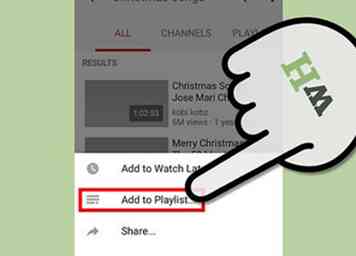 5 Ajoutez la vidéo à votre playlist. Si vous aimez la vidéo et souhaitez l'inclure dans votre liste de lecture, appuyez dessus une fois. Certains boutons apparaîtront. Appuyez sur celui avec un signe plus, puis sélectionnez «Ajouter à la liste de lecture». Votre liste de listes de lecture apparaîtra. Appuyez sur celui que vous utilisez comme liste de lecture de Noël, et la vidéo sera immédiatement ajoutée.
5 Ajoutez la vidéo à votre playlist. Si vous aimez la vidéo et souhaitez l'inclure dans votre liste de lecture, appuyez dessus une fois. Certains boutons apparaîtront. Appuyez sur celui avec un signe plus, puis sélectionnez «Ajouter à la liste de lecture». Votre liste de listes de lecture apparaîtra. Appuyez sur celui que vous utilisez comme liste de lecture de Noël, et la vidéo sera immédiatement ajoutée. - Si vous ne possédez pas encore la liste de lecture de Noël, vous pouvez la créer directement depuis le panneau des listes de lecture. Au lieu de sélectionner une liste de lecture existante, appuyez sur «Créer une nouvelle liste de lecture» dans la liste déroulante. Une petite fenêtre apparaîtra où vous pourrez taper le nom de la playlist. Faites-le, puis appuyez sur l'icône de vérification dans le coin supérieur droit. Assurez-vous d'avoir quelque chose qui fait référence à Noël dans le titre pour le rendre facile à identifier.
-
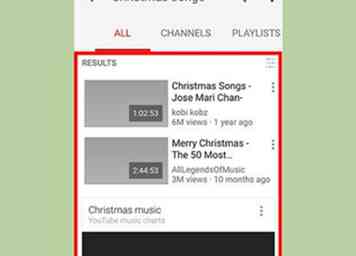 6 Ajouter plus de vidéos Comme une liste de lecture comprend plusieurs vidéos, recherchez d'autres vidéos de Noël à ajouter. Vous pouvez ajouter autant de vidéos que vous le souhaitez à votre liste de lecture.
6 Ajouter plus de vidéos Comme une liste de lecture comprend plusieurs vidéos, recherchez d'autres vidéos de Noël à ajouter. Vous pouvez ajouter autant de vidéos que vous le souhaitez à votre liste de lecture.
Facebook
Twitter
Google+
 Minotauromaquia
Minotauromaquia
 1 Allez sur YouTube. Ouvrez un navigateur Web sur votre ordinateur et visitez le site Web de YouTube.
1 Allez sur YouTube. Ouvrez un navigateur Web sur votre ordinateur et visitez le site Web de YouTube.  2 Se connecter. Si vous n'êtes pas encore connecté, entrez votre adresse e-mail et votre mot de passe Google dans les champs indiqués, puis cliquez sur «Se connecter» pour continuer.
2 Se connecter. Si vous n'êtes pas encore connecté, entrez votre adresse e-mail et votre mot de passe Google dans les champs indiqués, puis cliquez sur «Se connecter» pour continuer.  3 Aller aux playlists. Une fois connecté, accédez au panneau de gauche. Si vous faites défiler la page, vous pouvez trouver la section Playlists. Cliquez dessus et vous serez redirigé vers vos listes de lecture.
3 Aller aux playlists. Une fois connecté, accédez au panneau de gauche. Si vous faites défiler la page, vous pouvez trouver la section Playlists. Cliquez dessus et vous serez redirigé vers vos listes de lecture.  4 Créez une nouvelle liste de lecture. Cliquez sur «+ Nouvelle liste de lecture» au-dessus de «Vidéos aimées», et vous serez invité à nommer la liste de lecture. Le nommage dépend vraiment de ce que vous allez mettre dans votre playlist. Par exemple, si toutes vos chansons de Noël sont populaires en 2014, vous pouvez les nommer «Hits de Noël 2014». Si vous voulez une liste de 5 des clips vidéo de Noël les plus populaires, vous pouvez la nommer «Top 5 vidéos de Noël à regarder cette saison.
4 Créez une nouvelle liste de lecture. Cliquez sur «+ Nouvelle liste de lecture» au-dessus de «Vidéos aimées», et vous serez invité à nommer la liste de lecture. Le nommage dépend vraiment de ce que vous allez mettre dans votre playlist. Par exemple, si toutes vos chansons de Noël sont populaires en 2014, vous pouvez les nommer «Hits de Noël 2014». Si vous voulez une liste de 5 des clips vidéo de Noël les plus populaires, vous pouvez la nommer «Top 5 vidéos de Noël à regarder cette saison.  1 Ouvrez la fenêtre Ajouter une liste de lecture vidéo. Sur le côté droit du nouvel écran de liste de lecture, vous trouverez un bouton «Ajouter des vidéos». Cliquez dessus pour ouvrir la fenêtre Ajouter une liste de lecture vidéo.
1 Ouvrez la fenêtre Ajouter une liste de lecture vidéo. Sur le côté droit du nouvel écran de liste de lecture, vous trouverez un bouton «Ajouter des vidéos». Cliquez dessus pour ouvrir la fenêtre Ajouter une liste de lecture vidéo.  2 Rechercher des vidéos. Vous allez rechercher des vidéos à ajouter à votre liste de lecture. En haut de la fenêtre, vous trouverez trois onglets: Recherche vidéo, URL et Vos vidéos YouTube. Sélectionnez l'option de recherche que vous souhaitez utiliser pour trouver les vidéos que vous ajouterez.
2 Rechercher des vidéos. Vous allez rechercher des vidéos à ajouter à votre liste de lecture. En haut de la fenêtre, vous trouverez trois onglets: Recherche vidéo, URL et Vos vidéos YouTube. Sélectionnez l'option de recherche que vous souhaitez utiliser pour trouver les vidéos que vous ajouterez.  3 Ajoutez la vidéo à votre playlist. Lorsque vous avez fini de sélectionner vos vidéos, cliquez sur le bouton «Ajouter une vidéo» au bas de la fenêtre. La vidéo sera ajoutée à votre liste.
3 Ajoutez la vidéo à votre playlist. Lorsque vous avez fini de sélectionner vos vidéos, cliquez sur le bouton «Ajouter une vidéo» au bas de la fenêtre. La vidéo sera ajoutée à votre liste. 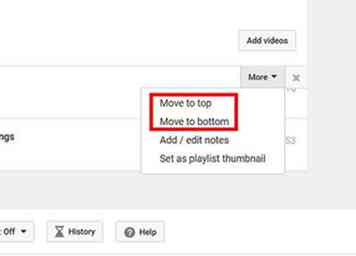 1 Organisez les vidéos. Les vidéos seront disposées dans la liste de lecture dans l'ordre où vous les avez ajoutées. Si vous souhaitez réorganiser les vidéos, cliquez sur le bouton «Plus» à droite de la vidéo que vous souhaitez déplacer. Une liste déroulante apparaîtra. Sélectionnez «Déplacer vers le haut» pour déplacer la vidéo tout en haut de la liste ou «Déplacer vers le bas» pour déplacer la vidéo tout en bas de la liste.
1 Organisez les vidéos. Les vidéos seront disposées dans la liste de lecture dans l'ordre où vous les avez ajoutées. Si vous souhaitez réorganiser les vidéos, cliquez sur le bouton «Plus» à droite de la vidéo que vous souhaitez déplacer. Une liste déroulante apparaîtra. Sélectionnez «Déplacer vers le haut» pour déplacer la vidéo tout en haut de la liste ou «Déplacer vers le bas» pour déplacer la vidéo tout en bas de la liste. 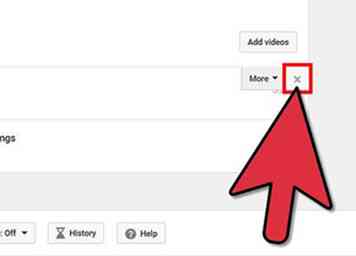 2 Supprimer des vidéos Si par hasard vous avez inclus une vidéo que vous ne voulez pas dans la liste de lecture, cliquez sur le X à droite de la vidéo que vous souhaitez supprimer.
2 Supprimer des vidéos Si par hasard vous avez inclus une vidéo que vous ne voulez pas dans la liste de lecture, cliquez sur le X à droite de la vidéo que vous souhaitez supprimer. 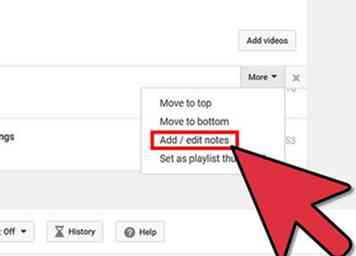 3 Ajouter des notes Si vous souhaitez ajouter des notes à une vidéo de votre liste de lecture, faites-le en cliquant sur «Plus» à droite de la vidéo sélectionnée, puis sur «Ajouter des notes». Une petite case apparaîtra. Tapez vos notes dans le champ de texte dans la boîte. Lorsque vous avez terminé, cliquez sur "Enregistrer".
3 Ajouter des notes Si vous souhaitez ajouter des notes à une vidéo de votre liste de lecture, faites-le en cliquant sur «Plus» à droite de la vidéo sélectionnée, puis sur «Ajouter des notes». Une petite case apparaîtra. Tapez vos notes dans le champ de texte dans la boîte. Lorsque vous avez terminé, cliquez sur "Enregistrer".  4 Définir une miniature de liste de lecture. Vous pouvez sélectionner la vignette de votre liste de lecture parmi toutes les vidéos que vous avez dans la liste. Trouvez une vignette que vous aimez dans les vidéos de la liste et cliquez sur le bouton «Plus» à sa droite. Sélectionnez «Définir comme miniature de la liste de lecture» et la vignette de la liste de lecture située en haut de la page change.
4 Définir une miniature de liste de lecture. Vous pouvez sélectionner la vignette de votre liste de lecture parmi toutes les vidéos que vous avez dans la liste. Trouvez une vignette que vous aimez dans les vidéos de la liste et cliquez sur le bouton «Plus» à sa droite. Sélectionnez «Définir comme miniature de la liste de lecture» et la vignette de la liste de lecture située en haut de la page change.  1 Cliquez sur le bouton "Partager". En haut de votre page de liste de lecture de Noël, juste en dessous du titre de la liste de lecture, vous trouverez le bouton «Lire tout» et le bouton «Partager». Cliquez sur le bouton “Partager” et une liste d'options de partage apparaîtra.
1 Cliquez sur le bouton "Partager". En haut de votre page de liste de lecture de Noël, juste en dessous du titre de la liste de lecture, vous trouverez le bouton «Lire tout» et le bouton «Partager». Cliquez sur le bouton “Partager” et une liste d'options de partage apparaîtra. 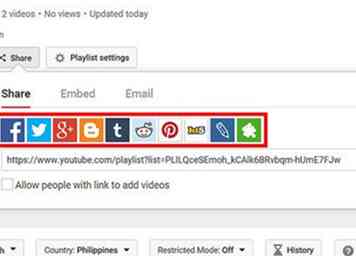 2 Partager sur les médias sociaux. Dans la liste des options de partage, vous trouverez quelques icônes de médias sociaux (Facebook, Twitter, Google+, Blogger, etc.). Cliquez sur celui auquel vous souhaitez partager votre liste de lecture, et il sera publié dans ce compte de réseau social particulier.
2 Partager sur les médias sociaux. Dans la liste des options de partage, vous trouverez quelques icônes de médias sociaux (Facebook, Twitter, Google+, Blogger, etc.). Cliquez sur celui auquel vous souhaitez partager votre liste de lecture, et il sera publié dans ce compte de réseau social particulier. 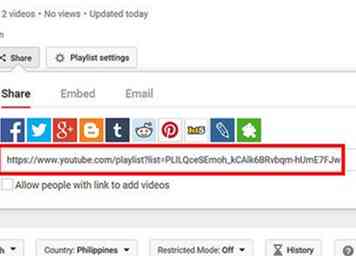 3 Partager via l'URL Il y a une URL sous les icônes de médias sociaux que vous pouvez copier. Partagez-le avec vos amis par e-mail ou messages instantanés.
3 Partager via l'URL Il y a une URL sous les icônes de médias sociaux que vous pouvez copier. Partagez-le avec vos amis par e-mail ou messages instantanés.  4 Partager par email. Cliquez sur l'onglet Email dans le menu d'options Partager. Entrez les destinataires dans le champ À et écrivez un court message dans le champ Message (facultatif). Lorsque vous avez terminé, cliquez sur "Envoyer un e-mail".
4 Partager par email. Cliquez sur l'onglet Email dans le menu d'options Partager. Entrez les destinataires dans le champ À et écrivez un court message dans le champ Message (facultatif). Lorsque vous avez terminé, cliquez sur "Envoyer un e-mail". 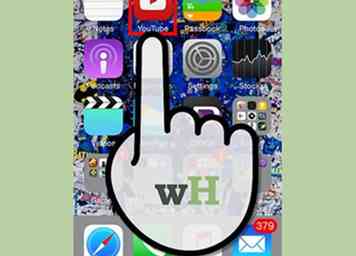 1 Lancez YouTube. Localisez l'application YouTube sur votre appareil Android ou iOS. L'icône de l'application comporte un gros bouton de lecture. Appuyez dessus
1 Lancez YouTube. Localisez l'application YouTube sur votre appareil Android ou iOS. L'icône de l'application comporte un gros bouton de lecture. Appuyez dessus 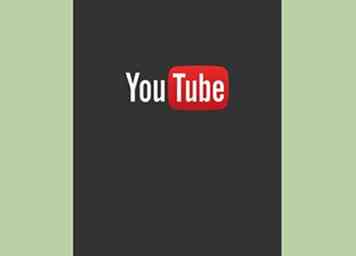 2 Se connecter. Si vous n'êtes pas encore connecté à l'application, une fenêtre de connexion apparaîtra. Entrez votre adresse e-mail et votre mot de passe Google, puis appuyez sur le bouton «Se connecter» pour continuer. Si vous êtes déjà connecté, ignorez cette étape.
2 Se connecter. Si vous n'êtes pas encore connecté à l'application, une fenêtre de connexion apparaîtra. Entrez votre adresse e-mail et votre mot de passe Google, puis appuyez sur le bouton «Se connecter» pour continuer. Si vous êtes déjà connecté, ignorez cette étape. 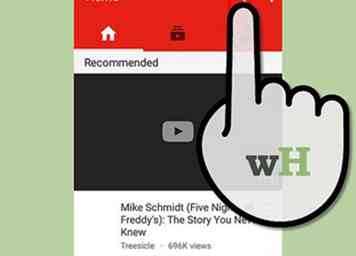 3 Rechercher des vidéos. Appuyez sur le bouton de la loupe dans le coin supérieur droit de l'écran d'accueil. Un champ de recherche apparaîtra. Saisissez la vidéo de Noël que vous souhaitez ajouter à votre liste de lecture ou utilisez des mots-clés liés à Noël.
3 Rechercher des vidéos. Appuyez sur le bouton de la loupe dans le coin supérieur droit de l'écran d'accueil. Un champ de recherche apparaîtra. Saisissez la vidéo de Noël que vous souhaitez ajouter à votre liste de lecture ou utilisez des mots-clés liés à Noël.  4 Sélectionnez une vidéo. La liste des résultats correspondants apparaîtra. Appuyez sur celui que vous souhaitez afficher, et la page de la vidéo sera chargée en plein écran lors de la lecture.
4 Sélectionnez une vidéo. La liste des résultats correspondants apparaîtra. Appuyez sur celui que vous souhaitez afficher, et la page de la vidéo sera chargée en plein écran lors de la lecture. 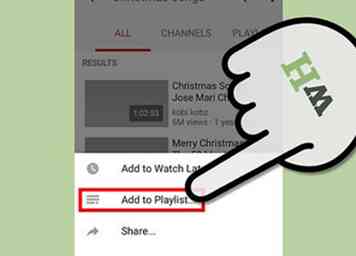 5 Ajoutez la vidéo à votre playlist. Si vous aimez la vidéo et souhaitez l'inclure dans votre liste de lecture, appuyez dessus une fois. Certains boutons apparaîtront. Appuyez sur celui avec un signe plus, puis sélectionnez «Ajouter à la liste de lecture». Votre liste de listes de lecture apparaîtra. Appuyez sur celui que vous utilisez comme liste de lecture de Noël, et la vidéo sera immédiatement ajoutée.
5 Ajoutez la vidéo à votre playlist. Si vous aimez la vidéo et souhaitez l'inclure dans votre liste de lecture, appuyez dessus une fois. Certains boutons apparaîtront. Appuyez sur celui avec un signe plus, puis sélectionnez «Ajouter à la liste de lecture». Votre liste de listes de lecture apparaîtra. Appuyez sur celui que vous utilisez comme liste de lecture de Noël, et la vidéo sera immédiatement ajoutée. 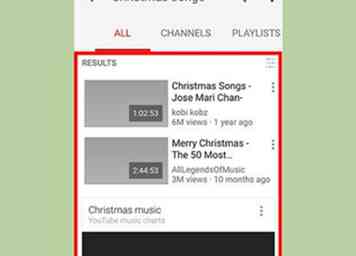 6 Ajouter plus de vidéos Comme une liste de lecture comprend plusieurs vidéos, recherchez d'autres vidéos de Noël à ajouter. Vous pouvez ajouter autant de vidéos que vous le souhaitez à votre liste de lecture.
6 Ajouter plus de vidéos Comme une liste de lecture comprend plusieurs vidéos, recherchez d'autres vidéos de Noël à ajouter. Vous pouvez ajouter autant de vidéos que vous le souhaitez à votre liste de lecture.